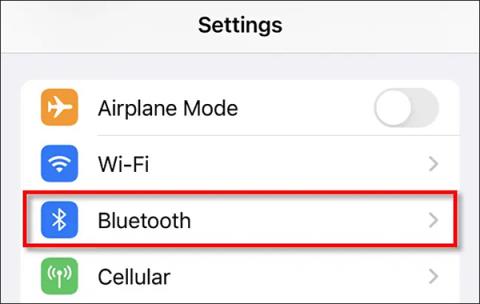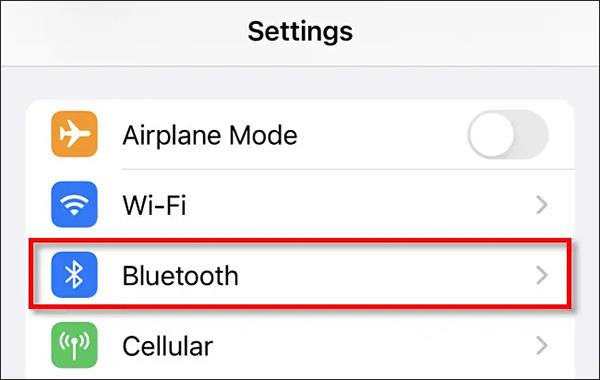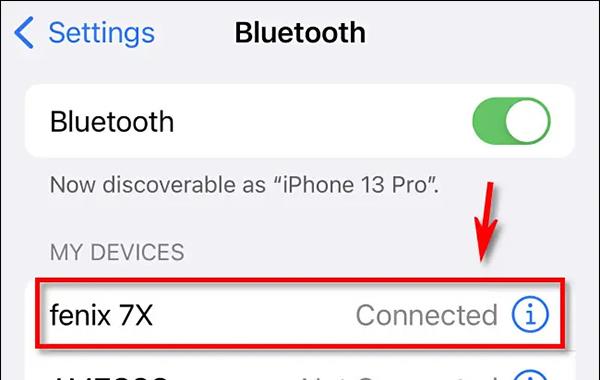Kai „Apple Watch“ ar kitus įrenginius prijungiate prie „iPhone“ naudodami „Bluetooth“, pagal numatytuosius nustatymus šie įrenginiai gaus pranešimus, kaip ir „iPhone“. Leisti „Bluetooth“ įrenginiui gauti pranešimus iš „iPhone“ tikrai nėra būtina ir kartais tai mus erzins. Jei taip, turėtumėte išjungti pranešimus „Bluetooth“ įrenginyje, prijungtame prie „iPhone“. Toliau pateiktame straipsnyje bus paaiškinta, kaip išjungti pranešimus „Bluetooth“ įrenginiuose, prijungtuose prie „iPhone“.
Instrukcijos, kaip išjungti pranešimus iPhone Bluetooth įrenginyje
1 žingsnis:
Pirmiausia pasiekiame „ iPhone“ nustatymus , tada spustelėkite „Bluetooth“ , kad tvarkytume suporuotus įrenginius.
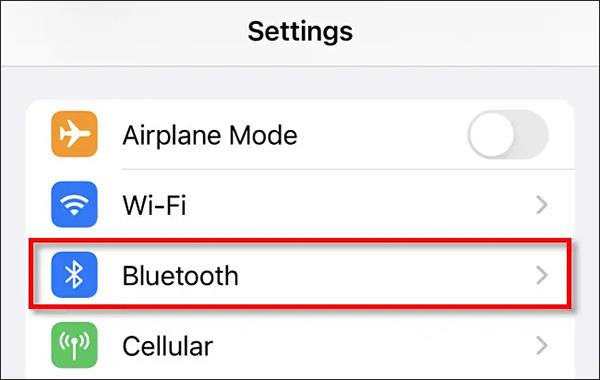
2 žingsnis:
Dabar vartotojas matys visus įrenginius, prijungtus prie „iPhone“ per „Bluetooth“. Čia spustelėsite , kad pasirinktumėte, kurio susieto įrenginio pranešimus nebenorite gauti.
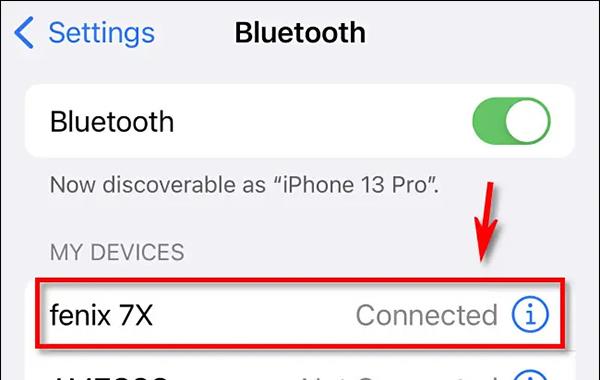
3 veiksmas:
Kitoje sąsajoje, esančioje skiltyje Sistemos pranešimai, matysite nustatymus, kaip dalytis sistemos pranešimais įrenginiuose tarpusavyje. Išjunkite šį režimą , kad pranešimai nebūtų siunčiami iš jūsų iPhone į suporuojamus Bluetooth įrenginius.

Dėl to Bluetooth įrenginiai, prijungti prie iPhone, nebegaus pranešimų iš perkelto iPhone. Jei vėl norite gauti pranešimus, tiesiog iš naujo įjunkite režimą nustatymuose, kaip nurodyta aukščiau.